पढ़ने का समय: 4 मिनट
जैसे-जैसे समय बीतता है, और हम अपने कंप्यूटर का निरंतर उपयोग करते हैं, सभी प्रकार की अवशिष्ट फ़ाइलें इन कंप्यूटरों पर जमा हो जाती हैं, जगह घेरती हैं और पीसी को धीमा कर देती हैं।
इस समस्या को हल करने के लिए, आपको लगभग हमेशा तीसरे पक्ष द्वारा बनाए गए कार्यक्रमों का सहारा लेना पड़ता है। अन्य बातों के अलावा, CCleaner अपने अच्छे प्रदर्शन और मुफ़्त होने के कारण सर्वश्रेष्ठ रेटिंग में से एक है। हालाँकि, इसका मतलब यह नहीं है कि यह एकमात्र ऐसा विकल्प है जिसका हम लाभ उठा सकते हैं।
CCleaner के कुछ सर्वोत्तम विकल्पों को जानने के लिए उपयोगकर्ताओं की राय की समीक्षा करना पर्याप्त है। आगे बढ़ने पर विचार करने के लिए नीचे हम उनमें से कुछ खाएंगे।
पीसी बेस को साफ करने के लिए CCleaner के 9 विकल्प
विंडोज़ 10 स्टोरेज सेंसर

CCleaner जैसे अच्छे प्रोग्राम खोजने से पहले, यदि आपके पास Windows 10 है तो आप उनसे बच सकते हैं।
यह सिद्ध है कि CCleaner Windows 10, स्टोरेज सेंसर नामक टूल के समान ही अनुकूलित है, जिसे Microsoft के स्वयं के ऑपरेटिंग सिस्टम द्वारा विकसित किया गया है।
विंडोज़ के नवीनतम संस्करण पर उपलब्ध, यह हमें इस प्रकार के सॉफ़्टवेयर को स्थापित करने का प्रयास करने से रोकता है।
इसका संचालन बहुत सरल है, क्योंकि यह डिवाइस पर संग्रहीत सामग्री को अनुकूलित करता है, अनावश्यक सामग्री को हटा देता है।
आप सफाई को स्वचालित रूप से शेड्यूल कर सकते हैं।
बेशक, सावधान रहें, क्योंकि यह गलती से आपके डाउनलोड फ़ोल्डर से कुछ फ़ाइलें हटा सकता है।
वह इस बात की भी आलोचना करते हैं कि यह दूसरों की तरह अनुकूलन योग्य नहीं है। लेकिन मूल निवासी के लिए यह बुरा नहीं है।
चमकदार उपयोगिताएँ
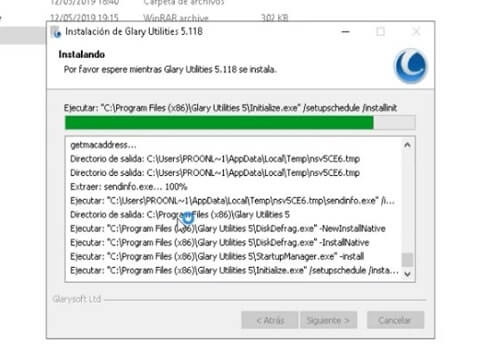
मुख्य CCleaner अनुप्रयोगों में से एक।
यह अपने बेहद सफल यूजर इंटरफेस के लिए जाना जाता है, हालांकि इसकी कचरा सामग्री का पता लगाने की दर प्रतिस्पर्धा की तुलना में बेहतर लगती है।
इसी तरह, यह भारी है और दूसरों की तुलना में अधिक सिस्टम संसाधनों का उपभोग करता है।
लाभ यह है कि आप अपनी आवश्यकताओं के अनुरूप विभिन्न प्रकार के विकल्पों को कॉन्फ़िगर कर सकते हैं।
- फ़ाइलों को अनधिकृत पहुंच से बचाना
- लकड़हारा क्लीनर
- प्लगइन और एक्सटेंशन प्रबंधन
- डुप्लिकेट आइटम हटाना
स्मार्ट डिस्क क्लीनर
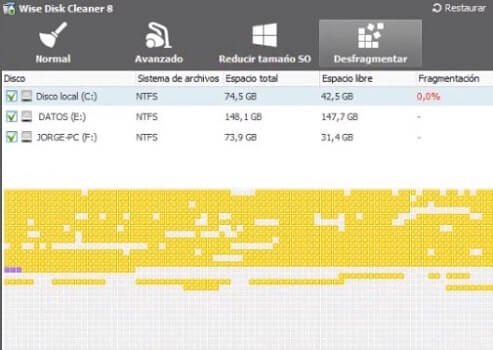
इस सेगमेंट में सबसे लोकप्रिय में से एक, उन फ़ाइलों को ढूंढने की उनकी दृढ़ता के कारण है जिन्हें वे छिपाते हैं जिससे हमारे पीसी की कार्यप्रणाली ख़राब होती है।
अधिकांश की तरह, यह उन सभी तत्वों की एक सूची दिखाता है जिन्हें हम हमेशा के लिए हटाने की सलाह देते हैं, हालाँकि हम केवल उन्हीं का चयन कर सकते हैं जिन्हें हम चाहते हैं।
बहुत सहज और इसलिए शुरुआती लोगों के लिए बिल्कुल सही, इसका एक पोर्टेबल संस्करण है जो रिकॉर्डिंग समय के दौरान इसे कई कंप्यूटरों पर चलाना आसान बनाता है।
यदि निःशुल्क योजना हमारे लिए पर्याप्त है, तो सशुल्क योजना में उन्नत कार्य हैं।
इसमें एक साथी डिस्क डीफ़्रेग्मेंटर है, और आप इसका उपयोग विशेष कालीनों या फ़ाइलों को होने वाले नुकसान को कम करने के लिए करते हैं।
PrivaZer
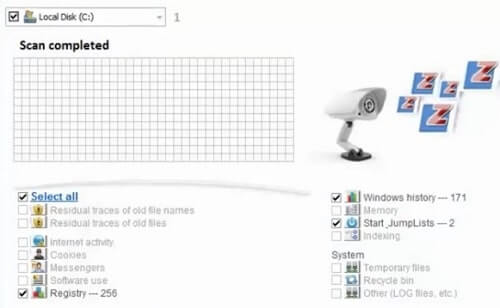
जैसा कि संख्या इंगित करती है, इसमें हमारे पीसी से कचरा हटाने के विकल्प हैं और अन्य विकल्प भी जोड़े गए हैं जिनका संबंध ग्राहक की गोपनीयता से है।
इसके साथ हम उस डेटा का ध्यान रख सकते हैं जो हम उन कंपनियों को देते हैं जो हमें सताने की कोशिश करती हैं, उदाहरण के लिए जब हम इंटरनेट ब्राउज़ करते हैं।
- विभिन्न एल्गोरिदम
- सफाई के बीच में रुकें
- डिस्को प्लेयर के साथ संगत।
- सहेजी गई कुकीज़ हटाएँ
आईओबिट एडवांस्ड सिस्टमकेयर 11 निःशुल्क
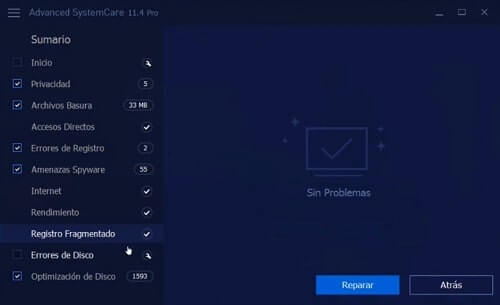
Iobit उपयोगकर्ता अनुभव को बेहतर बनाने के लिए कई आकर्षक सॉफ़्टवेयर वाली कंपनी है। एडवांस्ड सिस्टमकेयर 11 फ्री अपनी श्रेणी में कई उपकरणों को मात देता है।
हम डिस्क विखंडन, रजिस्ट्री सफाई, गोपनीयता सुरक्षा, कंप्यूटर के हार्डवेयर विवरण सूचीबद्ध करने आदि के बारे में बात करते हैं।
साफ़ जगह
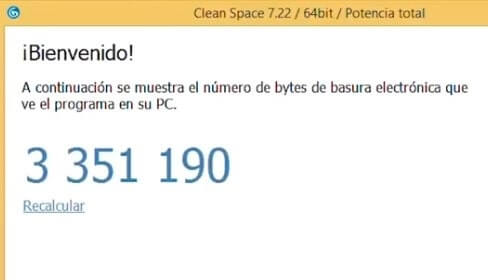
बस कुछ ही क्लिक से आप अपनी मशीन पर सेव की गई अस्थायी फ़ाइलों को हटा सकते हैं। विचार करें कि इसकी कुछ संभावनाओं के लिए भुगतान किया जा सकता है, हालाँकि अधिकांश मुफ़्त हैं।
क्या आप किसी तत्व को हटाने के बारे में अनिश्चित हैं? फिर उसी नंबर के सेक्शन से अपनी सारी डिटेल्स जांच लें। इस तरह आप ऐसी गलतियाँ नहीं करते जिसके लिए आपको पछताना पड़े।
किसी भी स्थिति में, यदि आप गलतियाँ करते हैं तो आप उन पर वापस लौटने के लिए पुनर्स्थापना बिंदु उत्पन्न कर सकते हैं।
और जो लोग चाहते हैं कि कुछ सामग्री उनके विश्लेषण को छोड़ दे, वे इसे अलग से चिह्नित कर सकते हैं।
डुप्लीकेट क्लीनर
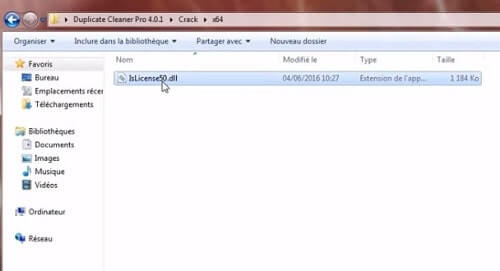
अंग्रेजी न जानने के अलावा, आप यह समझ पाएंगे कि इसका उद्देश्य क्या है: डुप्लिकेट फ़ाइलों को खत्म करना।
समय-समय पर इस तरह का प्रोग्राम लॉन्च करना सुविधाजनक होता है, जिसकी बदौलत हम इन दोहराए गए घटकों से छुटकारा पाकर जगह बना पाएंगे।
यदि आप प्रत्येक खोजी गई वस्तु की समीक्षा में समय बर्बाद नहीं करना चाहते हैं तो यह एक अच्छा समाधान है।
इसे लॉन्च करने के लिए, आपको बस एक फ़ोल्डर या निर्देशिका निर्धारित करनी होगी और उसे सक्रिय करना होगा।
MacClean
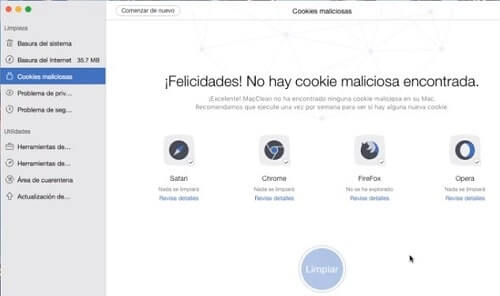
Mac के लिए CCleaner के लिए एक सीडिंग एप्लिकेशन। Apple PC, जैसे Windows ऑपरेटिंग सिस्टम चलाने वाले, जंक स्टोर करते हैं।
इसके बारे में दिलचस्प बात यह है कि इसकी कोई कीमत नहीं है, जो मैक ओएस एक्स की दुनिया में दुर्लभ है।
सबसे अधिक मांग वाले लोगों के लिए, इसका सौंदर्यशास्त्र इन कंप्यूटरों के साथ बिना किसी टकराव के पूरी तरह फिट बैठता है।
और यदि उपरोक्त सभी बातें आपको आश्वस्त नहीं करती हैं, तो इसका स्पेनिश में अनुवाद किया जाता है।
CCleaner के सर्वोत्तम विकल्प से कंप्यूटर साफ़ करें
पिछले सभी उपकरण लैपटॉप या डेस्कटॉप से बेहतर प्रदर्शन खोजने में कमोबेश कुशल हैं। हालाँकि, अभी भी एक और खुलासा होना बाकी है।
ब्लीचबिट, कई उपयोगकर्ताओं के लिए, CCleaner से बेहतर है, हमारे लिए यह आज सबसे अच्छा विकल्प है।
यह सच है कि हमें उन सभी गुणों को स्थापित करना होगा जिन्हें हम सक्रिय करना चाहते हैं, लेकिन इस प्रक्रिया में केवल कुछ सेकंड लगते हैं, और प्राथमिकताएं हमेशा के लिए सहेजी जाएंगी।
उनकी श्वेत सूचियाँ आदर्श हैं ताकि कुछ महत्वपूर्ण सामग्री को हटाए जाने का जोखिम न हो।
इसके पोर्टेबल संस्करण से हम एक पेनड्राइव तक पहुंच सकते हैं और इसे किसी भी डिवाइस पर उपयोग कर सकते हैं।
बहरहाल, मुख्य बात यह है कि इन उपयोगिताओं के सभी उपकरण आपके कंप्यूटर पर मौजूद हों। हम ऐसा इसलिए कह रहे हैं क्योंकि चाहे इनमें से आपका पसंदीदा कोई भी हो, विंडोज 10 को छोड़कर, उन्हें ऑपरेटिंग सिस्टम के अपने तंत्र से बदलना असंभव है।
बेशक, इन प्रोग्रामों की स्थापना का उपयोग सभी कंप्यूटरों पर करें, लेकिन विशेष रूप से उन पर जिनका उपयोग वर्षों से किया जा रहा है, जैसे कि कंपनियों या पारिवारिक घरों में।
